В сегодняшней статье мы поговорим о резервное копирование контактов.
Как мы все знаем, контакты являются наиболее важными данными, которые мы храним на наших мобильных устройствах, и это может привести к большим проблемам, если мы потеряем некоторые важные контакты из-за случайного удаления, вирусной атаки, обновления системы или по любой другой причине. Поэтому всегда рекомендуется выполнять резервное копирование контактов своевременно, на всякий случай.
Затем как сделать резервную копию контактов? В следующей статье мы дадим вам наиболее эффективные способы резервного копирования контактов на iPhone или Android.
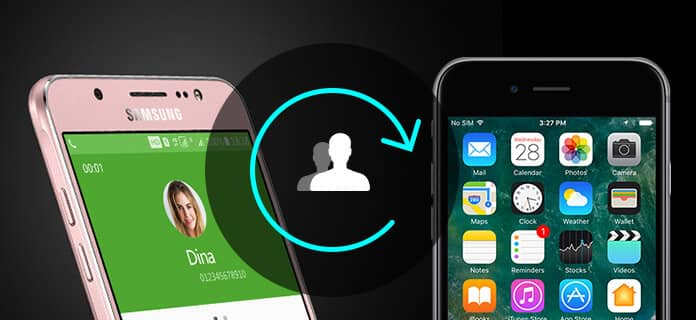
Есть много вариантов, которые вы можете рассмотреть, когда дело доходит до резервного копирования контактов iPhone. Наиболее часто используемые методы - это резервное копирование контактов с помощью iTunes или iCloud. Тем не менее, когда вы хотите восстановить контакты через iTunes или резервное копирование iCloud, вам придется перезаписать все другие данные на вашем iPhone, что было бы крайне неудобно. В связи с этим здесь мы хотели бы предоставить вам два других метода, позволяющих вам резервное копирование контактов iPhone без iTunes / iCloud.
Для непосредственного резервного копирования контактов iPhone на iPhone можно использовать приложение для резервного копирования контактов, например «Мои контакты». Ниже учебник:
Шаг 1 Скачать Мой Contacts Backup приложение из App Store.
Шаг 2 Откройте My Contacts Backup, он автоматически определит общее количество ваших контактов. Нажмите Восстановление Нажмите кнопку и подождите, пока приложение быстро создаст резервную копию всех контактов.
Шаг 3 Нажмите Эл. адрес и отправьте себе это письмо. Вы можете сохранить это письмо в папке или, возможно, сохранить копию файла на своем компьютере.
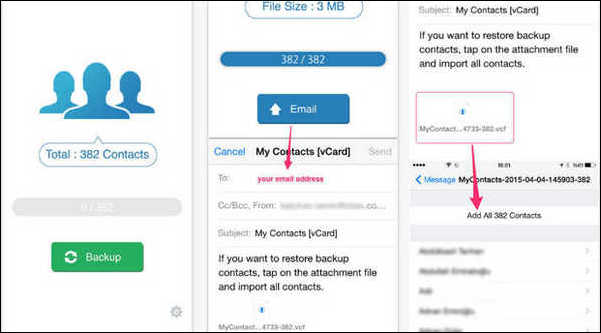
С помощью My Contacts Backup все резервные контакты будут сохранены как vCard с использованием формата файла .vcf, который является тем же форматом, который используется вашим iPhone или iPad, так что вы можете легко восстановить резервные контакты на iPhone в любое время.
Вам может понадобиться: 2 способа экспорта контактов iPhone в Gmail.
Помимо резервного копирования контактов iPhone в облачное хранилище или мобильное пространство, вы также можете выбрать резервное копирование контактов на ПК или Mac, что является более безопасным способом. Для этого вы можете использовать профессиональный и надежный инструмент резервного копирования контактов, который называется FoneLab.
Основные возможности:
• Безопасное и выборочное резервное копирование контактов на iPhone.
• Импорт / экспорт информации о контактах из (или в) Outlook, адресной книги Windows, файла CSV или vCard, а также удаление дубликатов контактов в iPhone.
• Восстановите любой контакт с iPhone из файла резервной копии в случае потери информации.
• Предварительный просмотр имени, телефона, электронной почты, компании или другой информации перед резервным копированием и восстановлением контактов.
• Полная поддержка всех iPhone / iPad, включая новейшие iPhone X, iPhone 8, iPhone 7, iPhone 7 Plus, под управлением iOS 12/11/10.
Теперь бесплатно скачайте эту программу и узнайте, как сделать резервную копию контактов на iPhone, выполнив следующие действия.
Шаг 1 Перейдите на Резервное копирование и восстановление данных iOS
Бесплатно скачайте FoneLab для ПК / Mac и откройте программу. выбирать Резервное копирование и восстановление данных iOS функцию.

Шаг 2 Подключите iPhone к компьютеру
Чтобы выполнить резервное копирование контактов на iPhone, подключите устройство iOS к компьютеру, а затем выберите Резервное копирование данных iOS опцию.

Шаг 3 Выберите тип файла
Подождите, пока ваш iPhone не будет обнаружен программой автоматически. Затем нажмите кнопку «Пуск» и выберите тип файла, который вы хотите сделать резервную копию. Вот только выбирай Контакты.
Внимание: Вы также можете выбрать для параметра «Стандартное резервное копирование» по умолчанию значение «Зашифрованное резервное копирование», чтобы защитить личную информацию.

Шаг 4 Резервное копирование контактов iPhone
Нажмите кнопку «Далее» и подтвердите путь резервного копирования во всплывающем окне, затем нажмите Восстановление Кнопка, чтобы сохранить ваши резервные файлы на локальном диске.

Существует в основном два распространенных метода резервного копирования контактов на Android. Поскольку большинство пользователей Android имеют учетную запись Google, вы можете создавать резервные копии контактов Android в Gmail или создавать резервные копии контактов с помощью инструмента резервного копирования Android.
Шаг 1 Убедитесь, что вы создали учетную запись и вошли в систему. Перейдите на свое устройство и коснитесь приложения «Настройки» на экране.
Шаг 2 В интерфейсе настроек перейдите в «Аккаунт»> «Аккаунт Google»> «Контакты», и он автоматически синхронизирует ваши контракты на Android с аккаунтом Google.
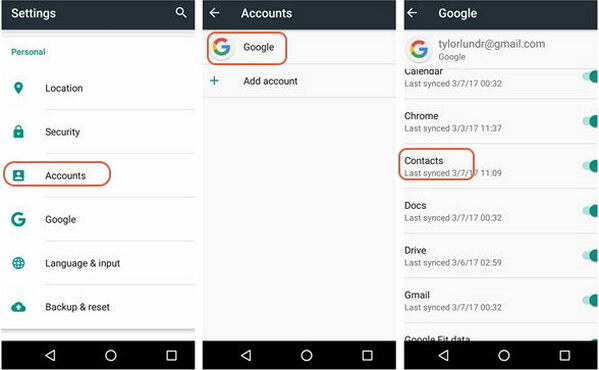
Шаг 3 Перейдите в свою учетную запись Gmail на своем компьютере и нажмите «Контакты», и вы увидите, что все контакты вашего устройства были скопированы в Gmail. Нажмите кнопку «Еще», и вы также можете экспортировать контакты Gmail на компьютер, если хотите.
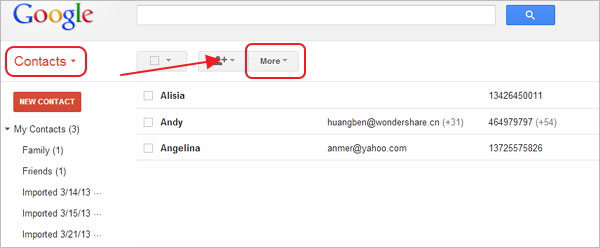
FoneLab для Android это умный мощный андроид контакты для резервного копирования и управления программным обеспечением. Он не только может копировать и резервировать контакты с телефона Android на компьютер, но также отлично работает в восстановлении контактов с компьютера на любой телефон Android напрямую.
Основные возможности:
• Безопасное и выборочное копирование и перенос контактов с Android на компьютер.
• Резервное копирование контактов с Android в виде файла vCard, файла CSV или файла TXT.
• Восстановление контактов на телефон Android в любое время.
• Поддержка любых моделей Android, включая Samsung, HTC, LG, Huawei, Sony, Sharp, Windows phone и т. Д.
Шаг 1 Выберите устройство резервного копирования данных
Откройте FoneLab для Android, выберите Резервное копирование и восстановление данных Android функция на левой панели, а затем выберите Резервное копирование данных устройства на главном интерфейсе.

Шаг 2 Подключите Android к компьютеру
Подключите телефон Android к компьютеру. Подождите, пока телефон Android не будет обнаружен автоматически. Затем вам будет предложено выбрать тип данных для резервного копирования. Здесь вам нужно выбрать Контакты.

Внимание: Вы также можете выбрать опцию «Зашифрованное резервное копирование», если хотите лучше защитить резервную копию контактов.
Шаг 3 Резервное копирование контактов на Android
Нажмите кнопку «Пуск», после чего вы увидите всплывающее окно «Вывод файла резервной копии». Подтвердите резервную копию папки и нажмите кнопку ОК. Подождите несколько секунд, после чего вы увидите резервную копию контактов, сохраненную на вашем компьютере.

В этой статье мы в основном показали вам, как резервные контакты на телефоне iPhone или Android. Еще есть вопросы по резервному копированию контактов? Не стесняйтесь оставлять свои комментарии внизу.